AORUS Engine 是技嘉显卡的管理设置工具,可以帮你对显卡风扇进行开启关闭操作,此外还具有监控,LED控制和专家模式等选项。还支持自定义调节显卡的GPU BOOST频率、显存频率、GPU电压、风扇转速、目标功耗、目标温度等参数,非常实用,有需要的朋友赶紧来本站下载试试看吧!
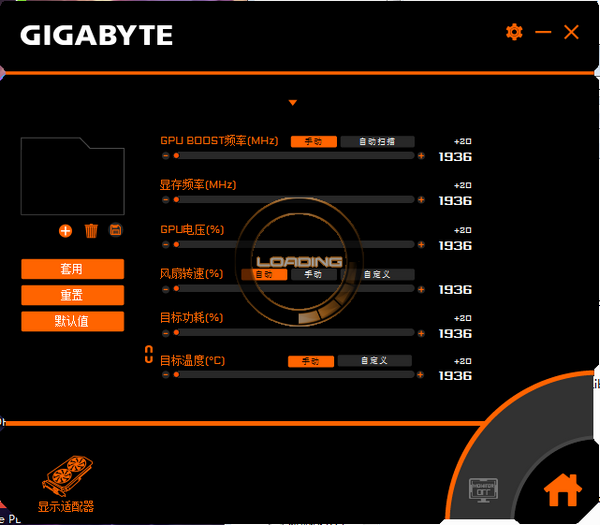
1、实时显示显卡当前的GPU BOOST频率、显存频率、风扇转速等参数
2、自定义调节显卡的GPU BOOST频率、显存频率、GPU电压、风扇转速、目标功耗、目标温度等参数。
3、设置显卡RGB灯光
4、可以导入配置文件
5、支持技嘉电竞外接盒(技嘉外置显卡适配器)
1、AORUS ENGINE软件发了几代目前已经很成熟。界面简约直观,还是技嘉标志性的橙黑配色,主界面就是四个仪表盘,代表着“OC超频”、“Gaming游戏”、“Silent静音”、“User自定义”四个模式,下方会直接显示GPU BOOST频率、显存频率。
2、右下角有三个快捷功能,分别是风扇控制功能、屏幕监控OSD、RGB Fusion
3、Geek玩家可以点击进入专家模式,然后就是“熟悉的超频配方”,有GPU boost频率、GPU电压、风扇转速、功耗上限以及温度上限可以手动调整。
4、如果你不太了解显卡超频的一些技巧或者是刚入门,可以尝试下AORUS ENGINE软件整合了NVIDIA OC SCAN API的自动超频功能,点击“自动扫描”,运行一段不大于10分钟的测试后,会给出新的超频曲线,可以更加贴近频率上限,性能会更强。
5、风扇转速使用折线图展现,你可以发现,技嘉真的技高人胆大,RTX 2080 Ti居然默认是低负载风扇停转,只有温度超过了50℃才会启动风扇,确保电脑绝对安静。
6、监控功能也很好用,比起MSI Afterburner更直观一些,数据还可以导出。
小编点评

git2.dll文件PC版
系统工具
fraps64.dll电脑版
系统工具
PDX.dll文件
系统工具
xvidcore.dll文件官方版v1.0下载
系统工具
微软常用运行库合集2021最新版下载
系统工具
partitionmagic硬盘分区管理工具破解版
系统工具
Quicker快速启动功能 v1.12.15.0 官方版
系统工具
Lively Wallpaper动态壁纸软件 v1.1.6.0 中文版
系统工具
Glary Utilities 破解版(附许可证)
系统工具
NVIDIA CUDA(英伟达CUDA驱动)下载 v11.0.2官方版下载
系统工具
东芝e-STUDIO 2823AM一体机驱动官方版下载
系统工具
微软恶意软件删除工具(64位)多语官方版下载
系统工具